위키:사용법: 두 판 사이의 차이
IT위키
(새 문서: == 초보자용 == === 시각 편집기 사용 === === 기본적인 문서 구조 ===) |
편집 요약 없음 |
||
| 1번째 줄: | 1번째 줄: | ||
== 초보자용 == | ==초보자용== | ||
=== 시각 편집기 사용 === | ===시각 편집기 사용=== | ||
IT위키는 나무위키, 리브레위키 등과 달리 위지윅 에디터인 시각 편집기를 제공합니다. 시각 편집기를 사용하시면 위키 문법을 몰라도 얼마든지 문서를 작성하실 수 있습니다. IT위키는 기본적으로 편집 화면에 들어오면 시각 편집기가 작동되게 되어 있으나 혹시라도 원본 편집기<ref>메모장 같이 디자인이 적용되지 않는 텍스트에 복잡한 마크업 기호들이 보여지는 경우엔 '''원본 편집기'''로 구동된 것입니다.</ref>가 보여지는 상황<ref>문서 편집 시 실수로 '원본 편집' 버튼을 클릭하시는 경우가 많음. 그리고 시각 편집기는 부하가 큰 프로그램이다 보니 가끔 위키 서버가 과부화될 경우 원본 편집기가 먼저 열리도록 일시 조정될 수 있습니다. 그런 경우에도 시각 편집기 사용을 못하게 막진 않으니 시각 편집 기능으로 수동으로 전환해주시면 됩니다.</ref>에선 아래와 같이 시각 편집기로 전환하여 사용할 수 있습니다. | |||
{| class="wikitable" | |||
!원본 편집기 | |||
!시각 편집기 | |||
|- | |||
|[[파일:시작 편집 기능 접근법.png]] | |||
|[[파일:시각 편집 화면.png|600x600픽셀]] | |||
|- | |||
|▲ 오른쪽 상단의 연필 모양 아이콘을 눌러 시각 편집기로 전환할 수 있습니다. | |||
|▲ 위와 같이 디자인이 적용된 화면이 보여지면 시각 편집기입니다. | |||
|} | |||
=== 기본적인 문서 구조 === | ===기본적인 문서 구조=== | ||
문서는 기본적으로 "제목"과 "문단"으로 나누어집니다. 그리고 "제목"은 5단계로 계층을 구분할 수 있습니다. 제목으로 작성된 내용은 문서가 길어지면 자동으로 목차로 만들어지므로 제목에 너무 긴 내용을 적으시면 안됩니다. 아래 보이는 화면은 가장 기본적인 문서 구조입니다.<div style="border:2px solid #bbb; padding:10px 15px; max-width:500px"> | |||
<h2><span class="mw-headline">대제목</span></h2> | |||
<h3><span class="mw-headline">소제목1</span></h3> | |||
<p>여기 문단 내용이 들어갑니다. 이 예시 화면엔 대제목과 소제목만 있지만 제목은 5단계로 구분되므로 문서가 복잡해지면 얼마든지 중제목들을 구성할 수 있음을 아실 수 있습니다. 아래 소제목2의 하위 내용을 보시면 굵은 글씨를 이용하여 제목으로 구성하기 힘든 내용을 마치 문단 내의 제목 처럼 구분해서 쓸 수도 있습니다.</p> | |||
<h3><span class="mw-headline">소제목2</span></h3> | |||
<p><b>굵은 글씨 활용하기</b></p> | |||
제목으로 구성하기 애매한 경우엔 이렇게 쓰셔도 됩니다. 회사나 대학교 과제 등에서 문서를 몇 번만 써보셨다면 어떤식으로 문서를 구성해야 할지 아실 수 있을 거라 생각합니다. | |||
<p><b>리스트 활용하기</b></p> | |||
<ul> | |||
<li>그냥 제목과 문단만으로도 문서를 구성하실 수도 있습니다.</li> | |||
<li>하지만 잘 구조화된 문서를 위해선 리스트를 활용해주시는 것이 좋습니다.</li> | |||
</ul> | |||
</div> | |||
2022년 3월 25일 (금) 22:19 판
초보자용
시각 편집기 사용
IT위키는 나무위키, 리브레위키 등과 달리 위지윅 에디터인 시각 편집기를 제공합니다. 시각 편집기를 사용하시면 위키 문법을 몰라도 얼마든지 문서를 작성하실 수 있습니다. IT위키는 기본적으로 편집 화면에 들어오면 시각 편집기가 작동되게 되어 있으나 혹시라도 원본 편집기[1]가 보여지는 상황[2]에선 아래와 같이 시각 편집기로 전환하여 사용할 수 있습니다.
| 원본 편집기 | 시각 편집기 |
|---|---|
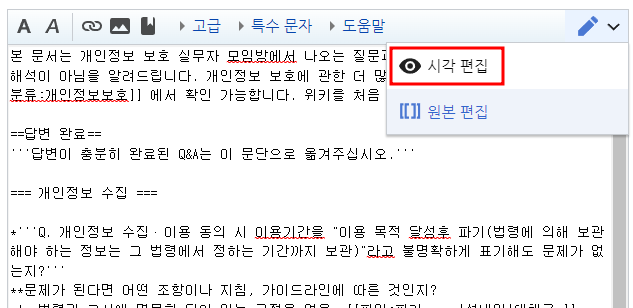
|
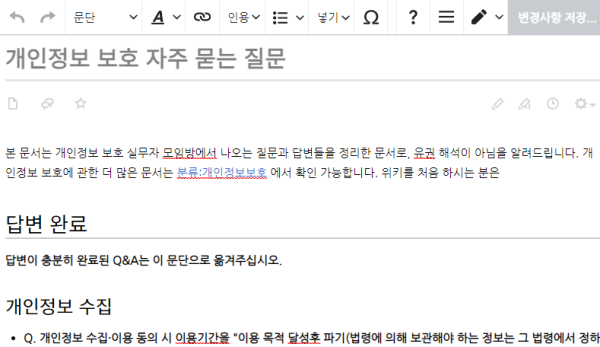
|
| ▲ 오른쪽 상단의 연필 모양 아이콘을 눌러 시각 편집기로 전환할 수 있습니다. | ▲ 위와 같이 디자인이 적용된 화면이 보여지면 시각 편집기입니다. |
기본적인 문서 구조
문서는 기본적으로 "제목"과 "문단"으로 나누어집니다. 그리고 "제목"은 5단계로 계층을 구분할 수 있습니다. 제목으로 작성된 내용은 문서가 길어지면 자동으로 목차로 만들어지므로 제목에 너무 긴 내용을 적으시면 안됩니다. 아래 보이는 화면은 가장 기본적인 문서 구조입니다.
대제목
소제목1
여기 문단 내용이 들어갑니다. 이 예시 화면엔 대제목과 소제목만 있지만 제목은 5단계로 구분되므로 문서가 복잡해지면 얼마든지 중제목들을 구성할 수 있음을 아실 수 있습니다. 아래 소제목2의 하위 내용을 보시면 굵은 글씨를 이용하여 제목으로 구성하기 힘든 내용을 마치 문단 내의 제목 처럼 구분해서 쓸 수도 있습니다.
소제목2
굵은 글씨 활용하기
제목으로 구성하기 애매한 경우엔 이렇게 쓰셔도 됩니다. 회사나 대학교 과제 등에서 문서를 몇 번만 써보셨다면 어떤식으로 문서를 구성해야 할지 아실 수 있을 거라 생각합니다.
리스트 활용하기
- 그냥 제목과 문단만으로도 문서를 구성하실 수도 있습니다.
- 하지만 잘 구조화된 문서를 위해선 리스트를 활용해주시는 것이 좋습니다.